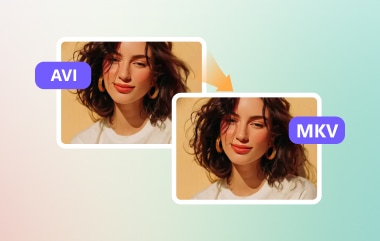AVI adalah salah satu format video yang paling banyak digunakan. Format ini dapat memberikan kualitas video yang luar biasa, sehingga Anda dapat menikmati kontennya selama pemutaran video. Namun, terkadang Anda ingin menyimpan video tersebut, terutama jika isinya adalah kenangan lama bersama teman, keluarga, orang terkasih, dan sebagainya. Jika Anda ingin mengumpulkan file AVI, cara terbaik adalah mengonversinya ke DVD. Jadi, jika Anda ingin tahu cara mengonversi file AVI ke DVD, Anda berada di tempat yang tepat. Dalam artikel ini, kami akan membahas berbagai metode yang dapat Anda gunakan untuk mencapai tujuan Anda dengan sempurna. Tanpa perlu repot lagi, lihat panduan ini dan pelajari cara mengonversinya. AVI ke DVD.
Bagian 1. Konversi AVI ke DVD menggunakan Perangkat Lunak Gratis
Jika Anda ingin mengubah AVI menjadi DVD, perangkat lunak gratis terbaik yang dapat Anda andalkan adalah Pembuat DVD TipardDengan program ini, Anda dijamin mendapatkan hasil yang diinginkan. Keunggulannya adalah proses pembuatan DVD dari AVI sangat mudah karena antarmuka penggunanya yang rapi dan intuitif. Selain itu, program ini menawarkan berbagai templat menu yang dapat disesuaikan. Dengan demikian, Anda bisa mendapatkan video yang menarik dengan kualitas video yang luar biasa. Program ini juga memastikan tidak ada tanda air yang ditambahkan setelah proses pembakaran. Selain itu, Anda juga dapat menggunakan berbagai fitur selama proses berlangsung. Anda dapat memotong video, menambahkan efek, filter, dan banyak lagi. Jadi, jika Anda menginginkan perangkat lunak konversi AVI ke DVD gratis, gunakan Tipard DVD Creator.
Ikuti langkah-langkah sederhana di bawah ini dan mulailah mengubah AVi Anda menjadi DVD.
Langkah 1Unduh Pembuat DVD Tipard di komputer Anda. Setelah proses instalasi, luncurkan untuk memulai prosedur pembuatan DVD.

UNDUH GRATIS Untuk Windows 7 atau lebih baru
 Unduh Aman
Unduh Aman
UNDUH GRATIS Untuk Mac OS X 10.13 atau lebih baru
 Unduh Aman
Unduh AmanCatatan: Pastikan DVD kosong telah dimasukkan ke komputer Anda.
Langkah 2Setelah Anda meluncurkan perangkat lunak, pilih DVD pilihan. Lalu klik Tambahkan File untuk mulai menambahkan berkas AVI yang ingin Anda ubah menjadi DVD.
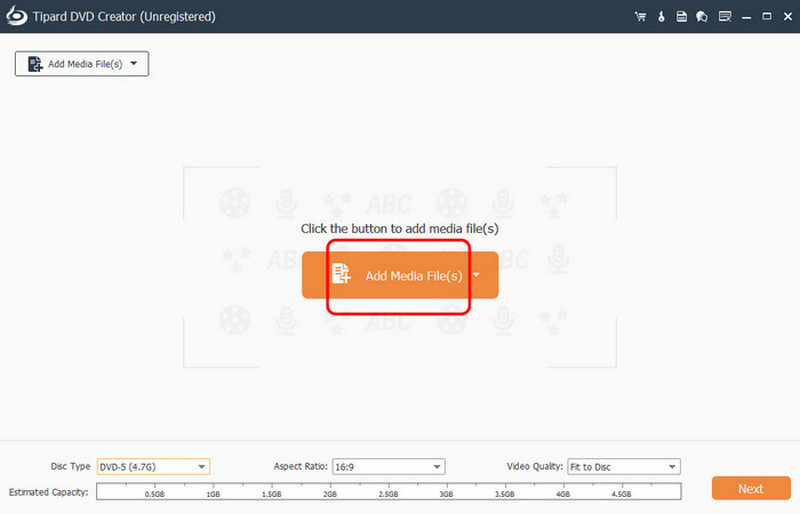
Langkah 3Kemudian, Anda dapat memilih jenis cakram, rasio aspek, dan kualitas yang diinginkan. Setelah itu, centang Lanjut tombol dibawah.
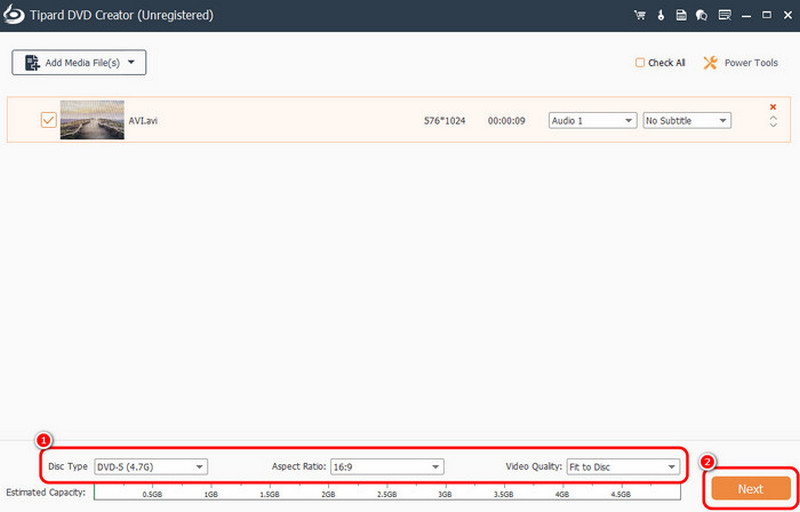
Langkah 4Sekarang Anda dapat memilih templat menu pilihan Anda dan menyesuaikannya. Anda juga dapat menambahkan atau mengubah latar belakang, menyisipkan film pembuka, dan banyak lagi. Setelah itu, ketuk Membakar untuk melanjutkan ke proses akhir.
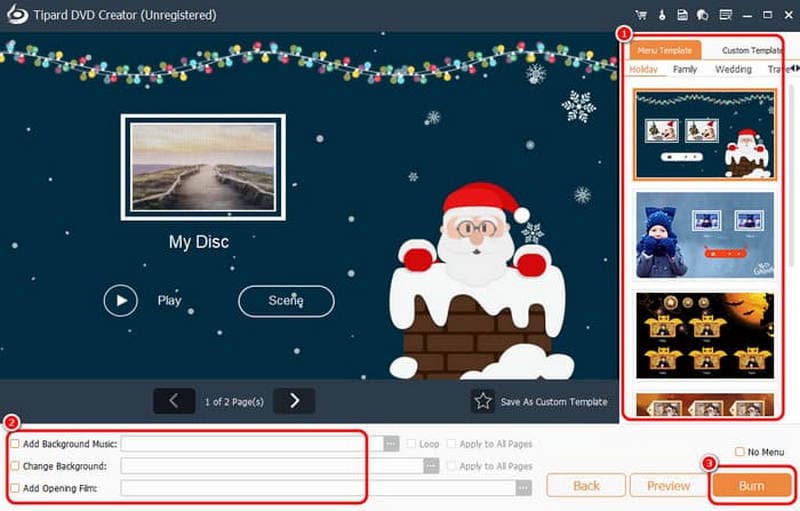
Langkah 5Terakhir, centang Awal untuk mulai mengonversi berkas AVI Anda ke DVD. Setelah proses ini, Anda kini dapat memiliki DVD berisi konten berkas AVI Anda.
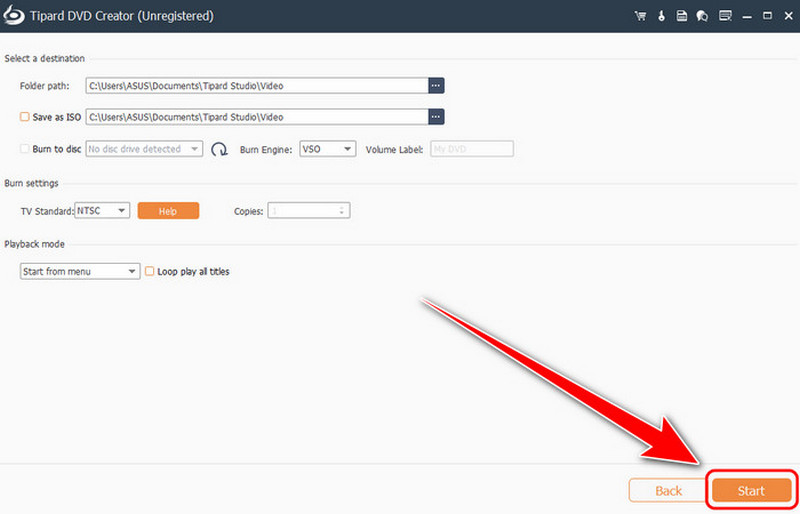
Bagian 2. Konversi AVI ke DVD menggunakan Perangkat Lunak Berbayar dengan Kualitas Hebat
Apakah Anda lebih suka menggunakan perangkat lunak berbayar untuk mengonversi AVI ke DVD? Jika demikian, kami sarankan untuk menggunakan DVDFabPerangkat lunak ini adalah salah satu pembuat DVD paling canggih yang dapat Anda akses di komputer Anda. Keunggulan kami adalah meskipun termasuk perangkat lunak kelas profesional, Anda tetap dapat menavigasi semua fiturnya dengan mudah berkat UI-nya yang sederhana. Proses pembakarannya juga cepat, sehingga lebih ideal bagi pengguna. Anda bahkan dapat menambahkan menu ke hasil keluaran Anda untuk hasil yang menarik. Satu-satunya kekurangannya adalah perangkat lunak ini agak mahal. Perangkat lunak ini juga membutuhkan komputer dengan spesifikasi tinggi karena boros sumber daya. Jika Anda merasa program ini tidak cocok, sebaiknya gunakan Alternatif DVDFabNamun, jika Anda ingin menggunakan ini untuk mengonversi berkas AVI ke DVD, lihat langkah-langkah di bawah ini.
Langkah 1Unduh dan instal DVDFab program di komputer Anda. Kemudian, dari Pencipta bagian, ketuk Plus simbol untuk memasukkan berkas AVI.
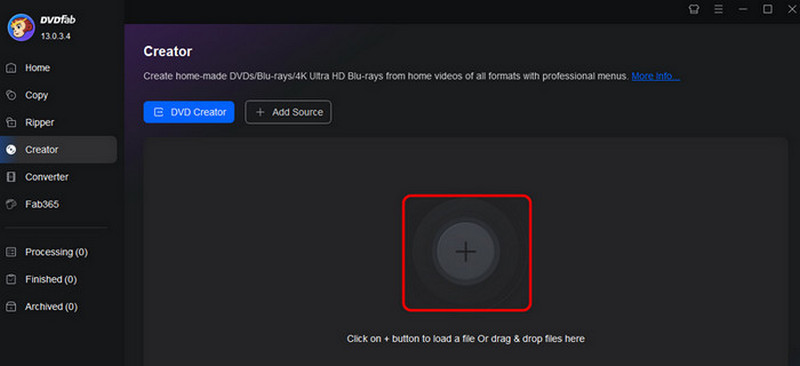
Langkah 2Anda bisa pergi ke Pengaturan lanjutan bagian untuk menyesuaikan label volume, output, dan kualitas. Anda juga dapat melanjutkan ke Pengaturan Menu untuk menyisipkan menu ke dalam berkas Anda.
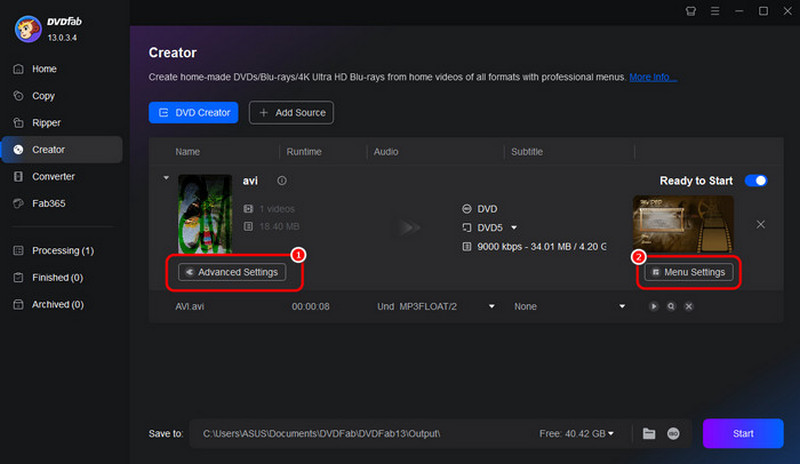
Langkah 3Untuk proses terakhir, Anda dapat mengklik Awal tombol di bawah untuk mulai mentranskode AVI Anda ke DVD.
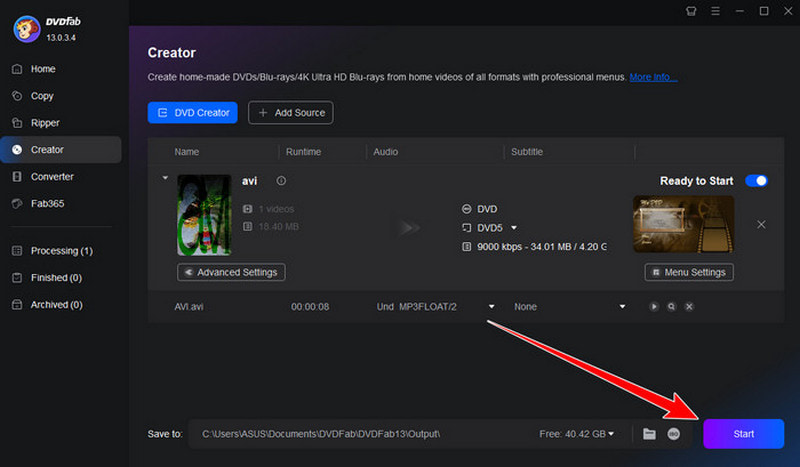
Bagian 3. Cara Online untuk Mengonversi AVI ke DVD
Anda juga dapat menggunakan peramban untuk mengonversi berkas AVI ke DVD. Salah satu konverter daring terbaik yang dapat Anda akses adalah Zamzar. Dalam hal proses konversi yang cepat, alat ini tidak diragukan lagi ideal. Keunggulannya adalah proses transcoding berkas yang sederhana. Bahkan, kualitas video yang dihasilkan lebih baik untuk pemutaran video yang memuaskan. Anda juga dapat menggunakan alat ini untuk mengonversi berkas AVI ke format lain. Anda dapat mengonversi AVI ke MP4, AVI ke MOV, AVI ke MP3, dan masih banyak lagi. Satu-satunya kekurangannya adalah Anda harus memiliki koneksi internet yang cepat untuk mendapatkan hasil yang diinginkan. Jadi, untuk memulai proses konversi berkas AVI ke DVD, lihat petunjuk di bawah ini.
Langkah 1Dari peramban Anda, kunjungi situs web utama Zamzar. Kemudian, klik tombol Pilih File untuk mengunggah berkas AVI yang ingin Anda konversi.
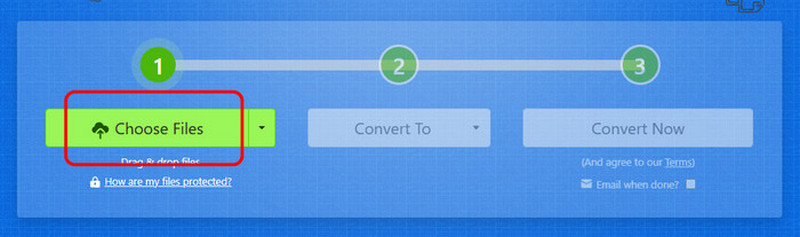
Langkah 2Setelah itu, pergi ke Ubah ke bagian dan pilih DVD pilihan sebagai format keluaran Anda.
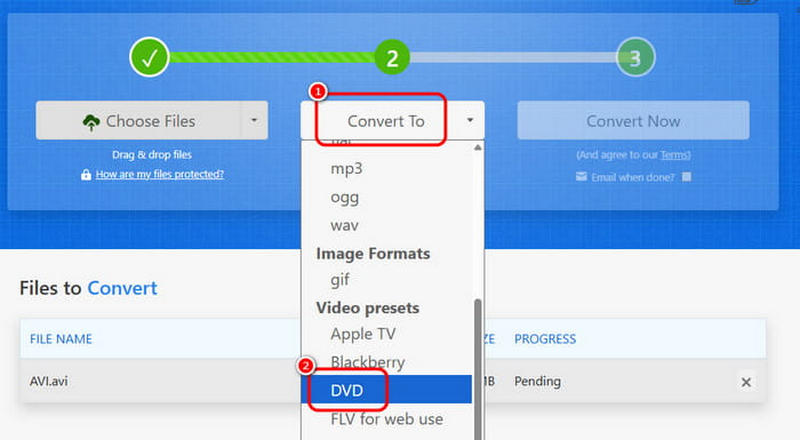
Langkah 3Untuk proses terakhir, klik tombol Mengubah untuk mulai mentranskode file Anda. Kemudian, setelah konversi, ketuk Unduh untuk menyimpannya di perangkat Anda.
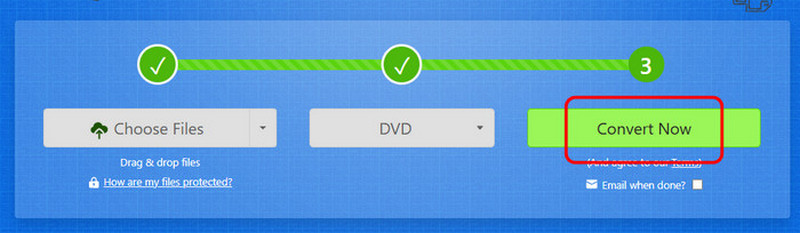
Bagian 4. Memutar DVD di Pemutar DVD tanpa Membakarnya
Ingin menonton DVD langsung di komputer tanpa perlu proses burning? Hal itu mungkin dilakukan asalkan Anda memiliki pemutar DVD yang tepat. Ikuti petunjuk di bawah ini untuk pemutaran DVD yang lancar.
Metode 1: Putar DVD menggunakan AVAide Blu-ray Player
Pemutar Blu-ray AVAide adalah salah satu pemutar multimedia tercanggih yang dapat Anda akses di komputer. Dengan tata letaknya yang sederhana, Anda dapat dengan mudah memasukkan dan memutar DVD. Keunggulannya adalah Anda bisa mendapatkan pengalaman menonton yang lebih baik karena perangkat lunak ini mendukung video berkualitas tinggi hingga 4K. Perangkat lunak ini juga menawarkan berbagai kontrol pemutaran, seperti maju, mundur, berikutnya, sebelumnya, putar, jeda, hentikan, dan banyak lagi. Jadi, untuk mulai memutar DVD Anda, lihat langkah-langkah di bawah ini.
Langkah 1Unduh dan pasang Pemutar Blu-ray AVAide di komputer Anda. Kemudian, instal untuk memulai proses pemutaran DVD. Pastikan DVD Anda sudah terpasang di komputer.

UNDUH GRATIS Untuk Windows 7 atau lebih baru
 Unduh Aman
Unduh Aman
UNDUH GRATIS Untuk Mac OS X 10.13 atau lebih baru
 Unduh Aman
Unduh AmanLangkah 2Dari antarmuka utama, klik Buka Disk opsi untuk mulai menambahkan DVD yang ingin Anda putar.

Langkah 3Sekarang Anda dapat menonton/memutar konten dari DVD Anda. Anda juga dapat menggunakan semua kontrol pemutaran di bawah ini, seperti putar, jeda, hentikan, berikutnya, sebelumnya, dan lainnya.
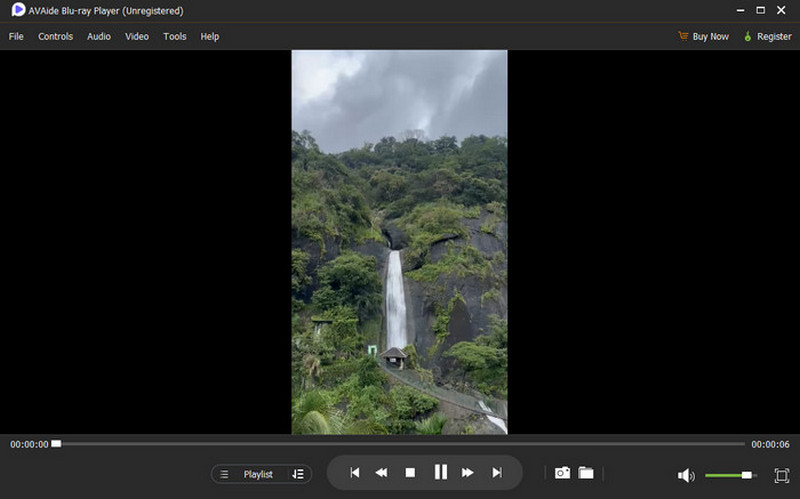
Metode 2: Memutar DVD menggunakan VLC Media Player
Pemutar Media VLC adalah salah satu pemutar media gratis dan sumber terbuka yang dapat Anda gunakan untuk memutar DVD. Hanya dengan beberapa klik, Anda bisa mendapatkan hasil yang Anda butuhkan. Selain itu, Anda juga dapat mengakses lebih banyak fitur, seperti cropper, pengontrol kecepatan pemutaran, efek, dan banyak lagi. Dengan itu, Anda dapat meningkatkan kualitas video, sehingga Anda dapat menikmati konten selama pemutaran. Satu-satunya masalah di sini adalah antarmuka pengguna pemutar media terlihat ketinggalan zaman, sehingga kurang menarik bagi sebagian pengguna. Namun, jika Anda ingin menggunakan perangkat lunak ini untuk memutar DVD, lihat petunjuk di bawah ini.
Langkah 1Hal pertama yang harus dilakukan adalah mengunduh dan menginstal Pemutar Media VLC di perangkat Anda. Kemudian, pastikan Anda sudah memasukkan disk ke komputer.
Langkah 2Setelah itu, dari interface utama centang Media bagian dan tekan Buka Disk pilihan.
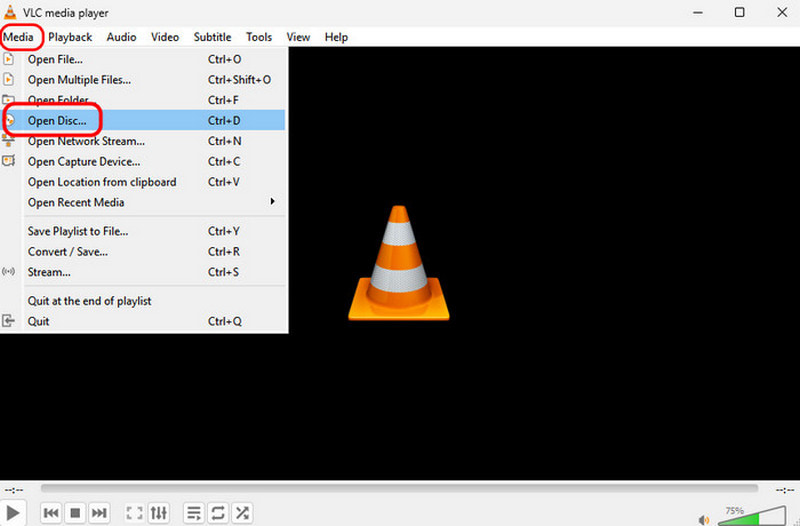
Langkah 3Lanjutkan ke Cakram bagian dan pilih DVD. Kemudian, buka Jelajahi opsi untuk mulai melampirkan DVD dari folder Anda. Setelah selesai, ketuk Bermain untuk mulai menonton DVD Anda.
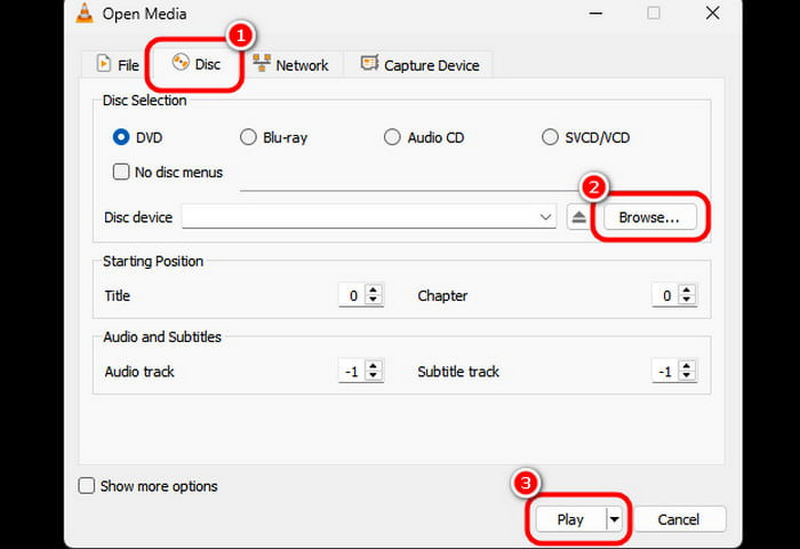
Untuk mempelajari cara transkode AVI ke DVD Jika Anda berhasil mengonversi file AVI ke DVD, Anda dapat memeriksa semua petunjuk yang kami berikan dalam panduan ini. Dengan cara online dan offline ini, Anda dapat memastikan bahwa Anda mendapatkan hasil yang Anda butuhkan. Jadi, jika Anda ingin mengonversi AVI ke DVD, Anda dapat mencoba menggunakan Tipard DVD Creator karena dapat memberikan semua fitur yang Anda butuhkan. Di sisi lain, jika Anda ingin memutar DVD di komputer tanpa membakarnya, sebaiknya gunakan Pemutar Blu-ray AVAideDengan pemutar ini, Anda dapat menonton DVD dengan kualitas luar biasa.
Pemutar multimedia berfitur lengkap untuk memutar Blu-ray, DVD, UHD 4K, dan file video/audio lainnya.